Yahoo!ショッピングの自動受注取込機能をご利用頂くときの設定をご案内いたします。
利用開始までの流れに沿ってご案内しておりますので、手順に沿って設定してください。
※初期設定ではなく、APIの再認証などの定期的に必要な作業については、下記ページをご確認ください。
▶ [Yahoo!ショッピング]定期的に必要な作業
手順1: 速販に自動受注取込の設定をする
速販UXの[全般設定]>[Yahoo!ショッピング]>[自動受注取込・速販在庫]の設定をします。
(すでに設定がお済の場合は手順2へ)
設定は「店舗毎」に必要です。複数店舗お持ちの方は、店舗分の設定をおこなってください。
- [全般設定]>[Yahoo!ショッピング]>[自動受注取込・速販在庫] に必要事項を入力して「適用」してください。
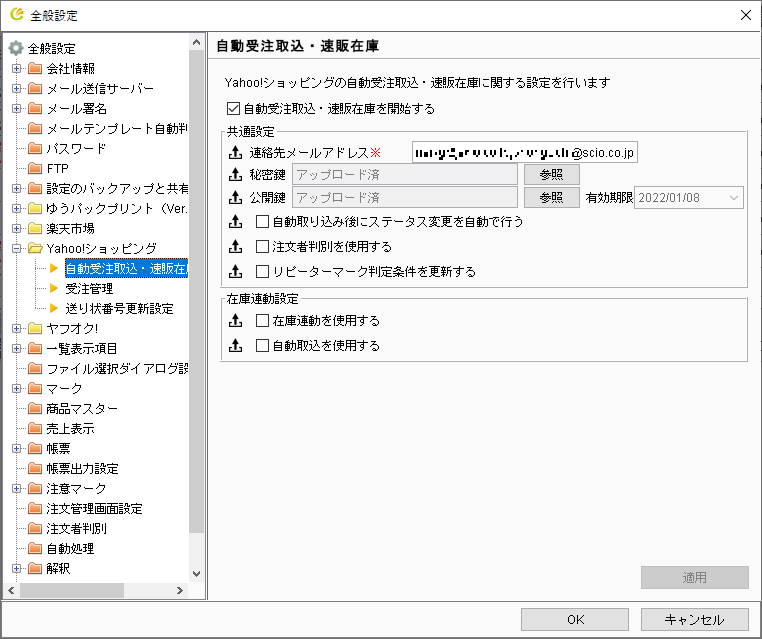
- 適用をクリックすると、入力した「連絡先メールアドレス」宛に認証依頼メールが送信されます。
手順2へ
手順2:API連携の認証を行う
Yahoo!JAPAN IDと「速販」を連携させるため、認証を行います。
手順1で設定を入力して適用をクリックすると、連絡先メールアドレスに認証依頼メールが送信されます。
(初期設定時の認証依頼メールは、最初の登録時のみ送信されます。)
- 連絡先メールアドレスに届いたメール本文に記載されているURLをクリックしてください。
メール件名:Yahoo!ショッピング注文API利用認証依頼
- パスワードの再確認画面が表示されたら、ログインパスワードを入力してください
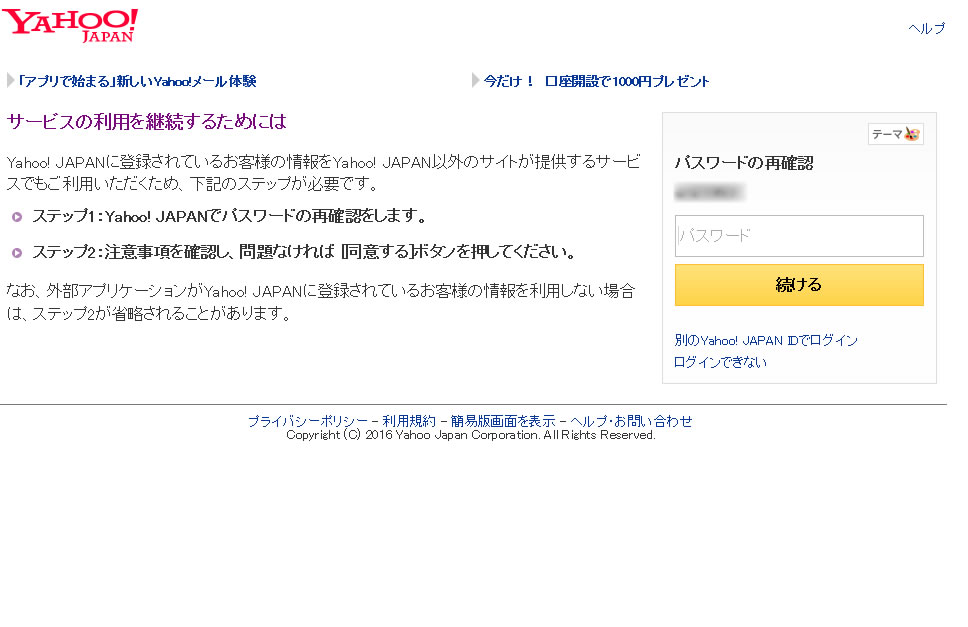
- 下記画面が表示されます。
「同意してはじめる」をクリックしてください。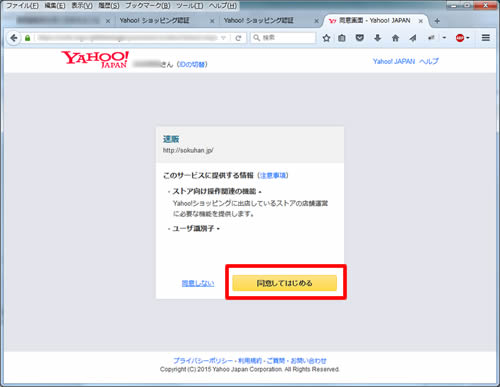
- 認証結果が表示されます。
「注文API利用認証手続きが完了しました」と表示されれば認証は成功です。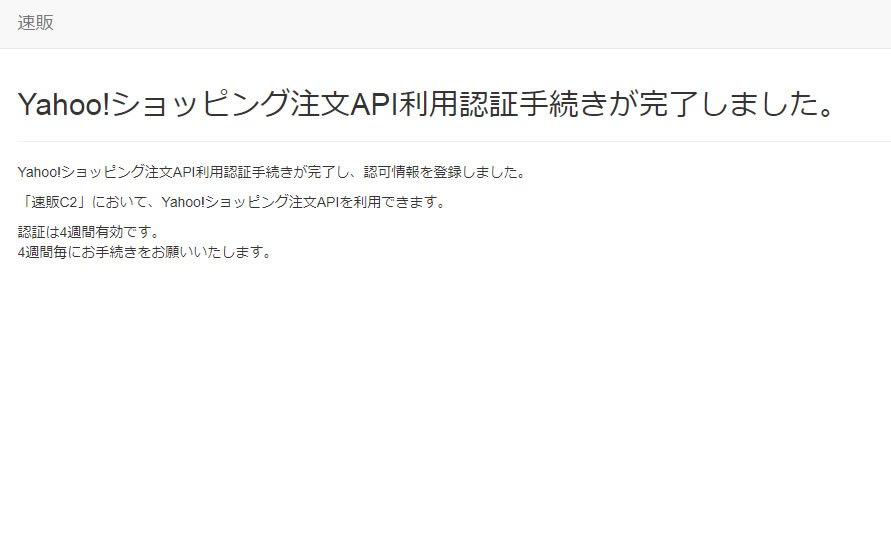
手順3:Yahoo!ショッピングにメールアドレスを設定する
自動受注取込は、Yahoo!ショッピングからの注文確認メールの受信をすることで受注データの自動取込を行います。ストアクリエイターProにログインし、弊社が指定するメールアドレス宛てに、注文確認メールが届くよう設定してください。
設定するメールアドレスは、「速販UX」のマイページに表示されます。
- マイページにログインし、[会社情報を表示する]>[ライセンス情報]ページにてライセンスを選択。ライセンス情報画面内の「転送先アドレス」に表示されているメールアドレスをコピーします。
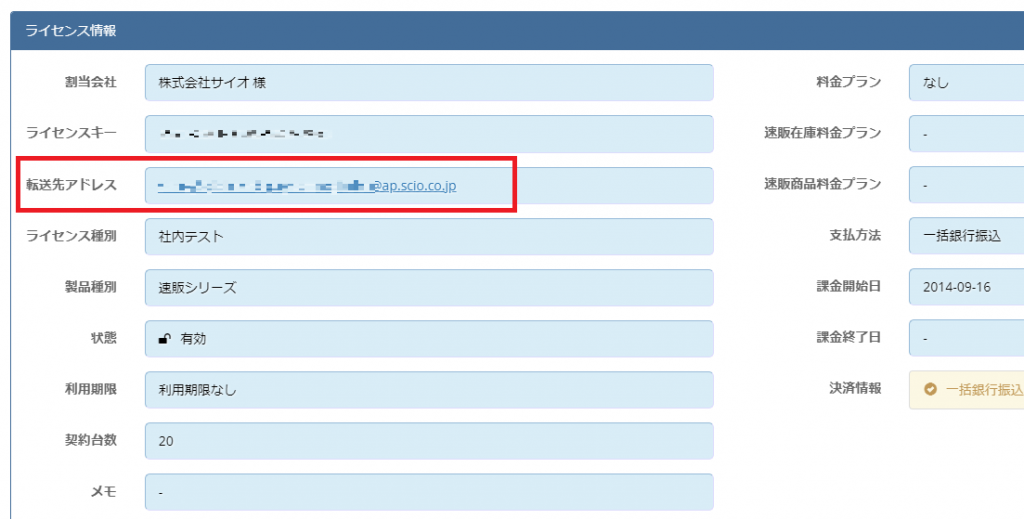
- ストアクリエイターProにログインし、「設定」>「アラート・通知設定」画面を開きます。
「メールアドレスを追加」をクリックしてください。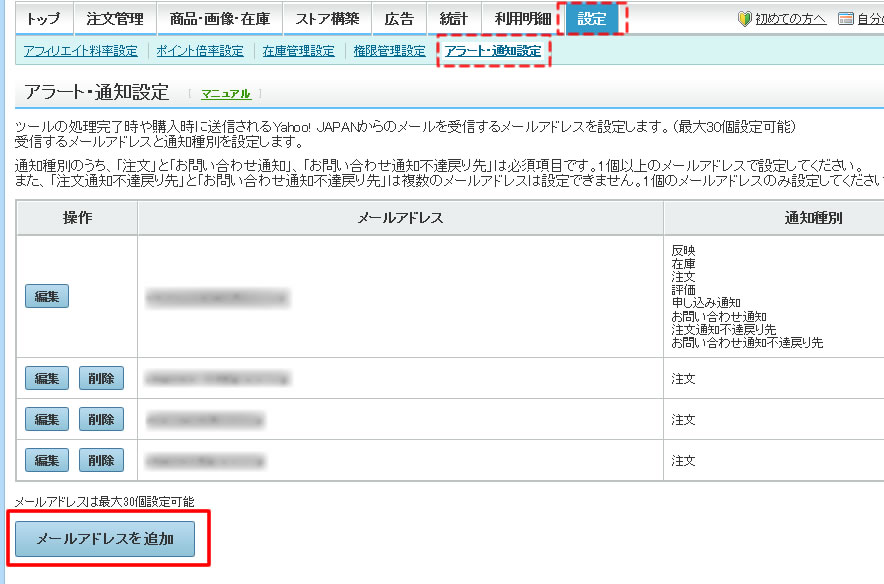
- 先ほどコピーしたメールアドレスを入力してください。通知種別は「注文」のみを設定し、「メールアドレスを追加」をクリックしてください。
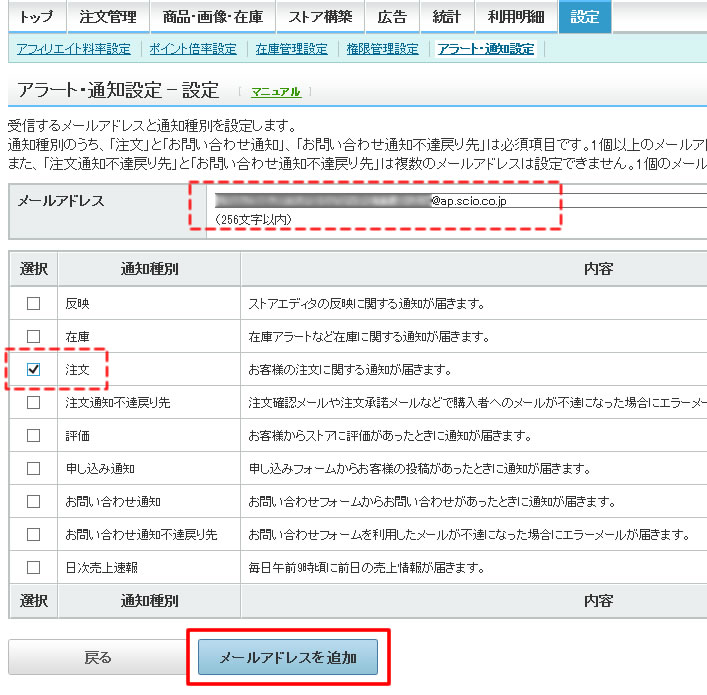
.png)